Не позволявайте на лош джойстик да ви съсипе забавлението
- Контролерите за компютърни игри стават все по-популярни и е по-лесно от всякога да намерите контролер, който отговаря на вашите нужди.
- Нещата обаче не винаги работят и може да се сблъскате с проблеми с насочването на вашия контролер да работи в Overwatch.
- Решението може да бъде толкова лесно, колкото смяната на вашите USB портове, или малко по-сложно с отстраняване на неизправности, което изисква няколко настройки.

хИНСТАЛИРАЙТЕ КАТО КЛИКНЕТЕ ВЪРХУ ИЗТЕГЛЯНЕ НА ФАЙЛА
Този софтуер ще поддържа вашите драйвери работещи, като по този начин ще ви предпази от често срещани компютърни грешки и хардуерен срив. Проверете всичките си драйвери сега в 3 лесни стъпки:
- Изтеглете DriverFix (проверен файл за изтегляне).
- Кликнете Започни сканиране за намиране на всички проблемни драйвери.
- Кликнете Актуализиране на драйвери за да получите нови версии и да избегнете неправилно функциониране на системата.
- DriverFix е изтеглен от 0 читатели този месец.
Ако играете Overwatch на компютър, има вероятност да имате нужда от контролер. Това не само прави нещата по-удобни, но и повишава прецизността на вашите движения. Но какво се случва, когато контролерът ви действа?
Overwatch е един от най-добрите игри със стрелба от първо лице с голямо разнообразие от режими на игра, които го правят култов фаворит сред гейминг фанатиците.
Най-честите причини за проблеми с контролера са разхлабени или повредени USB кабели. Уверете се, че вашият контролер е включен в правилния порт на вашия компютър и че кабелът е надеждно свързан към двете устройства.
Поддържа ли Overwatch на компютър контролер?
Overwatch е игра, която е проектирана да побира платформи за различни играчи. Може да се играе с мишка и клавиатура, но все още може да се ползва с контролер, ако желаете. Играта поддържа голямо разнообразие от контролери.
Можете ли да играете Overwatch с PS4 контролер на компютър?
Освен контролери на Blizzard, можете също да играете Overwatch с други контролери. Контролерът PS4 е чудесен избор за компютърни игри, тъй като има всички бутони и стикове, от които се нуждаете, плюс някои допълнителни функции, които го правят още по-добър.
Той е удобен, чувства се страхотно за използване и има хубав набор от бутони и стикове, които позволяват повече контрол от всяка друга конзола.
Overwatch не е особено придирчив към контролерите на трети страни, които използвате с него. Просто трябва да е контролер, който работи с вашата версия на операционната система.
Как мога да поправя компютърен контролер, ако не работи в Overwatch?
1. Превключете USB портовете
Ако използвате кабелен контролер, опитайте да превключите към друг USB порт. Възможно е конкретният порт, който използвате, да е повреден или да е USB 3.0 порт и трябва да преминете към USB 2.0.
Много съвременни контролери използват USB 3.0 кабел, който може да работи добре в някои игри, но не и в други. USB 3.0 портовете обикновено са по-бързи от своите USB 2.0 аналогове, но не винаги са съвместими с повечето геймпадове.
Също така се уверете, че всички кабели са свързани правилно и здраво, така че да не се разхлабят.
2. Актуализирайте вашите драйвери
Несъвместимостта винаги възниква във възможно най-лошия момент. Повечето от тях са причинени от остарели или липсващи драйвери и засягат периферни устройства като компютърни контролери и други външни устройства.
Известно е, че този проблем се случва често на играчите на Overwatch, затова препоръчваме да актуализирате всичките си драйвери до най-новите им версии.
През повечето време генеричните драйвери за хардуера и периферните устройства на вашия компютър не се актуализират правилно от системата. Има ключови разлики между генеричния драйвер и драйвера на производителя.Търсенето на правилната версия на драйвера за всеки от вашите хардуерни компоненти може да стане досадно. Ето защо автоматизиран асистент може да ви помогне да намерите и актуализирате системата си с правилните драйвери всеки път и ние силно препоръчваме DriverFix. Ето как да го направите:
- Изтеглете и инсталирайте DriverFix.
- Стартирайте софтуера.
- Изчакайте откриването на всичките ви дефектни драйвери.
- DriverFix вече ще ви покаже всички драйвери, които имат проблеми, и вие просто трябва да изберете тези, които искате да бъдат коригирани.
- Изчакайте приложението да изтегли и инсталира най-новите драйвери.
- Рестартирам вашия компютър, за да влязат в сила промените.

DriverFix
Поддържайте драйверите на компютърните компоненти да работят перфектно, без да излагате компютъра си на риск.
Посетете уебсайта
Отказ от отговорност: тази програма трябва да бъде надстроена от безплатната версия, за да изпълнява някои специфични действия.
3. Стартирайте инструмента за отстраняване на неизправности с Bluetooth
- Натисни Windows ключ, след което щракнете върху Настройки.

- Изберете Система в левия панел и щракнете върху Отстраняване на неизправности в десния панел.

- Кликнете върху Други средства за отстраняване на неизправности.

- Навигирайте до Bluetooth и щракнете върху Бягай бутон.

ЗАБЕЛЕЖКА
Този метод работи само за безжични контролери.
4. Променете настройките за чувствителност на вашия контролер
Ако имате проблеми с играта си Overwatch, докато използвате компютърен контролер, този проблем може да бъде решен чрез промяна на настройките за чувствителност на самия контролер. Може да сте ги задали твърде високо или твърде ниско, което може да повлияе на способността ви да се прицелвате.
Настройката за чувствителност определя колко въвеждане се изисква от вас, за да се извърши действие на екрана. Ако е твърде ниско или твърде високо, може да имате проблеми да го накарате да работи на Overwatch.
- Redmond обявява, че RDR2 отново е достъпен на Windows 21H2
- Грешка NVIDIA GeForce Now 0xc0f1103f: 7 начина за разрешаването й
5. Актуализирайте вашата ОС
Ако използвате по-стара версия на Windows, тогава е възможно тя да причинява проблем с контролера на вашия компютър, който не работи в Overwatch.
Най-новите софтуерни актуализации, инсталирани на вашия компютър, особено тези, свързани с периферни устройства за игри, като контролери и мишки, обикновено съдържат корекции на грешки и други подобрения.
Възможно е също така да има някакъв бъг в някоя от тези актуализации, който причинява проблеми с вашия контролер, така че можете също да опитате и деинсталирате последните актуализации и да проверите дали проблемът е продължава.
6. Деактивирайте настройката за селективно спиране на USB
- Удари Windows ключ, вид Контролен панел в лентата за търсене и щракнете Отворете.

- Тип Опции за захранване в лентата за търсене и щракнете, за да отворите.

- Изберете Променете настройките на плана до Балансиран (препоръчително) опция.

- Кликнете върху Променете разширените настройки на мощността.

- Разширяване USB настройка след това в падащото меню под Настройка за селективно спиране на USB, кликнете върху хора с увреждания след това натиснете Приложи/ОК за да запазите промените.
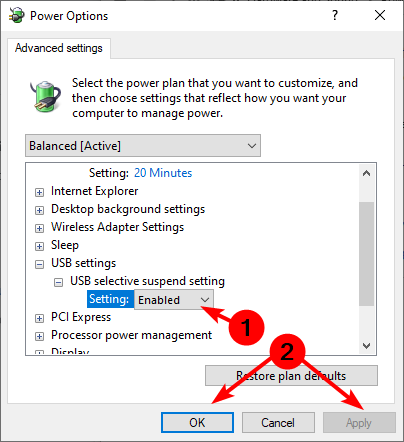
Как да свържа моя PS5 контролер към Overwatch PC?
Ако имате PS5 контролер и сте играли Overwatch на PS4, може би се чудите как да го използвате на компютър. Това е възможно, но изисква допълнителна работа, за да настроите всичко.
Можете да използвате вашия PS5 контролер с Overwatch на компютър, но ще трябва да изтеглите приложение на трета страна като DS4Windows.
Като предпазна мярка, изтеглянето на емулатора DS4 от неофициални уебсайтове може да изложи вашия компютър на зловреден софтуер и вируси. Следователно следва, че an антивирусна програма за вашия PS5 не подлежи на договаряне, ако искате да останете защитени.
Ако търсите повече разнообразие, ние имаме отлична препоръка от повечето отзивчиви контролери за компютърни игри което ще подобри вашето игрово изживяване.
Ако попаднете в ситуация, в която Windows 11 не разпознава вашия геймпад, имаме експертна статия за това как да се справим с този проблем.
Както винаги, ние ценим вашата обратна връзка и този път бихме искали да знаем кое решение работи за вас. Пуснете ни коментар по-долу.
Все още имате проблеми? Коригирайте ги с този инструмент:
СПОНСОРИРАНА
Ако съветите по-горе не са разрешили проблема ви, вашият компютър може да има по-сериозни проблеми с Windows. Препоръчваме изтегляне на този инструмент за поправка на компютър (оценен като страхотен на TrustPilot.com), за да се справите лесно с тях. След инсталирането просто щракнете върху Започни сканиране и след това натиснете Поправи всичко.
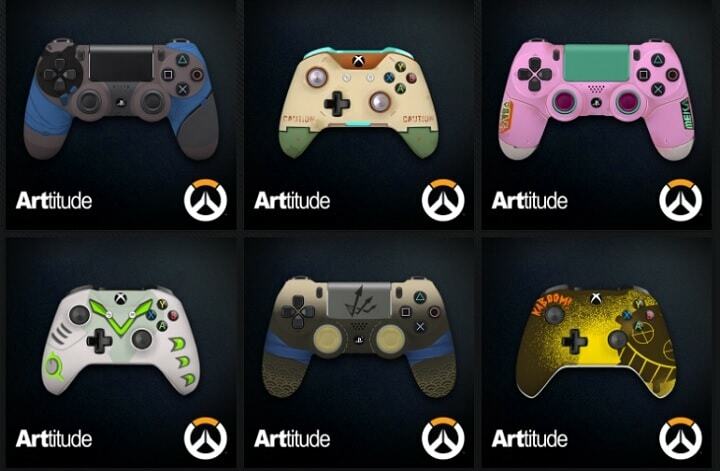
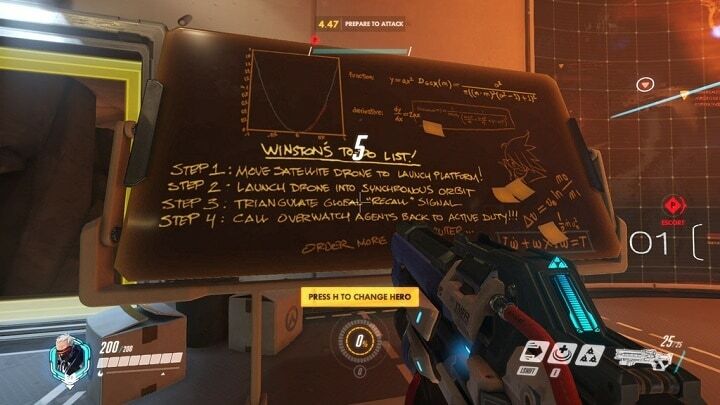
![[Fixed] Overwatch черен екран при стартиране / по време на възпроизвеждане](/f/f7e5f48510de9e1469af3c1307991061.jpg?width=300&height=460)